Руководство по настройке источника Neon Postgres
Это руководство о том, как настроить Neon Postgres, который можно использовать для репликации в ClickPipes. Убедитесь, что вы вошли в свою консоль Neon для этой настройки.
Создание пользователя с необходимыми правами
Давайте создадим нового пользователя для ClickPipes с необходимыми правами, подходящими для CDC, и также создадим публикацию, которую будем использовать для репликации.
Для этого вы можете перейти на вкладку SQL Console. Здесь мы можем выполнить следующие SQL команды:
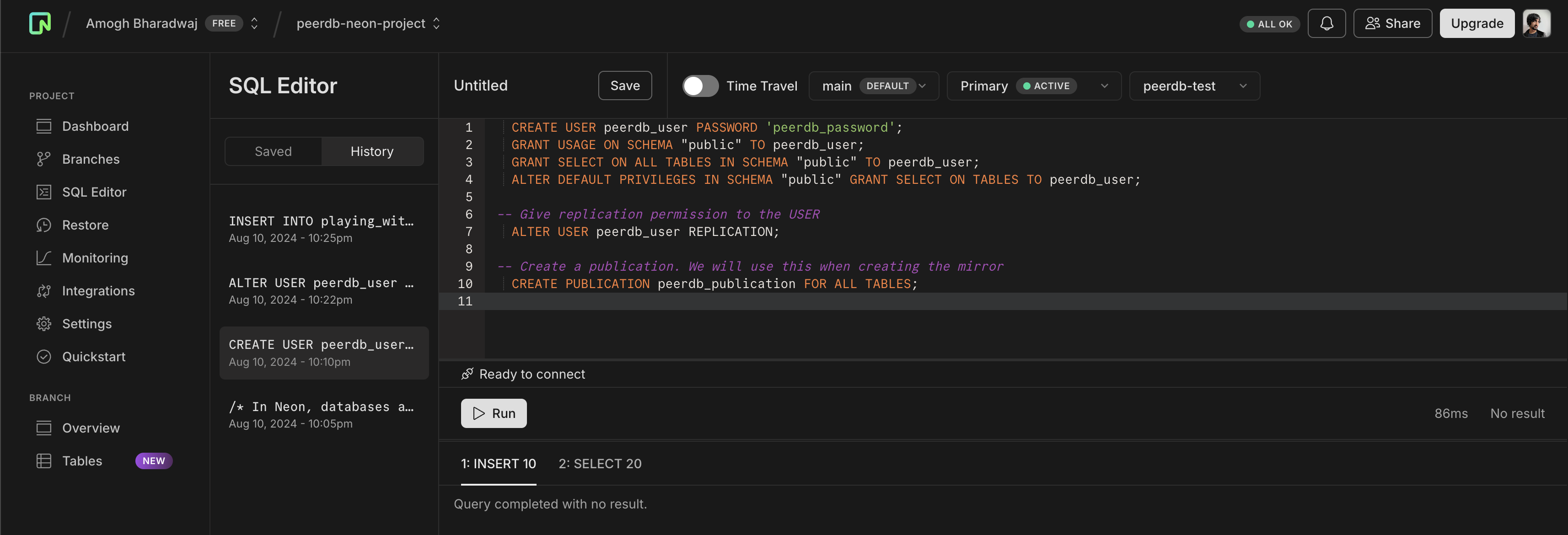
Нажмите Run, чтобы подготовить публикацию и пользователя.
Включение логической репликации
В Neon вы можете включить логическую репликацию через интерфейс. Это необходимо для того, чтобы CDC в ClickPipes могла реплицировать данные. Перейдите на вкладку Settings, а затем в раздел Logical Replication.
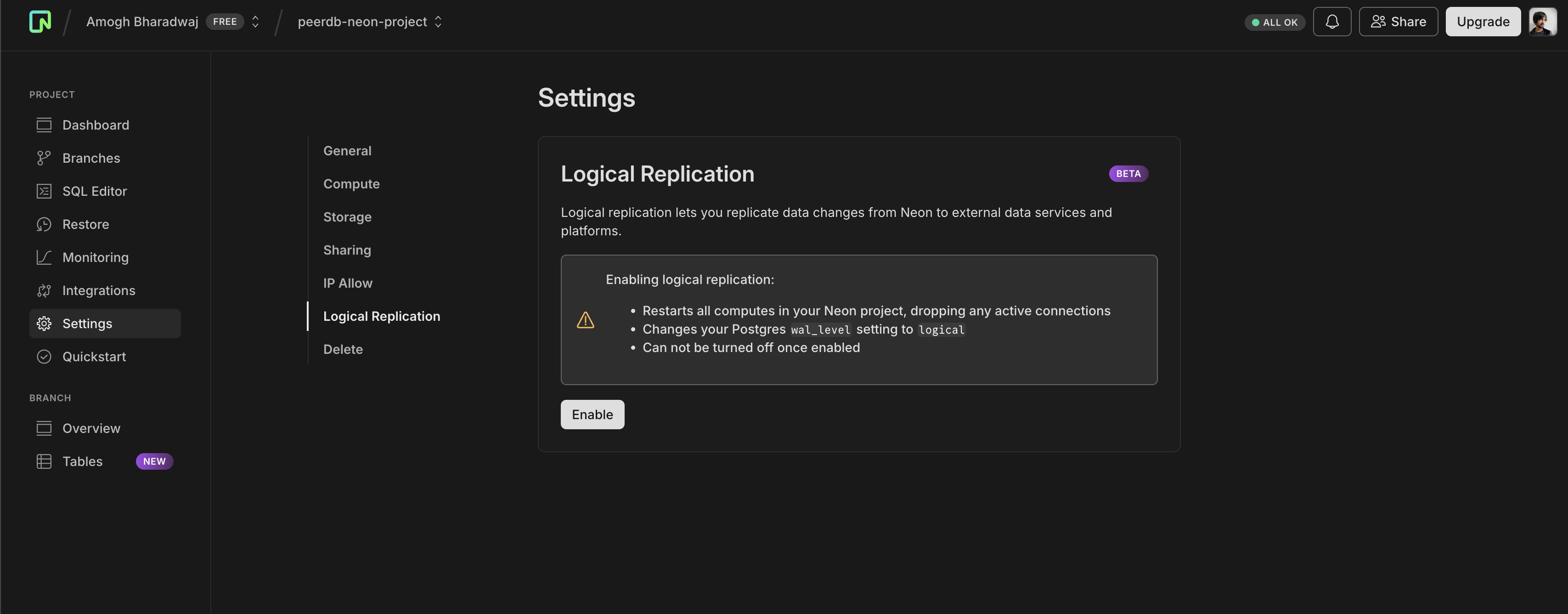
Нажмите Enable, чтобы все настроить. Вы должны увидеть сообщение об успешном завершении после его включения.
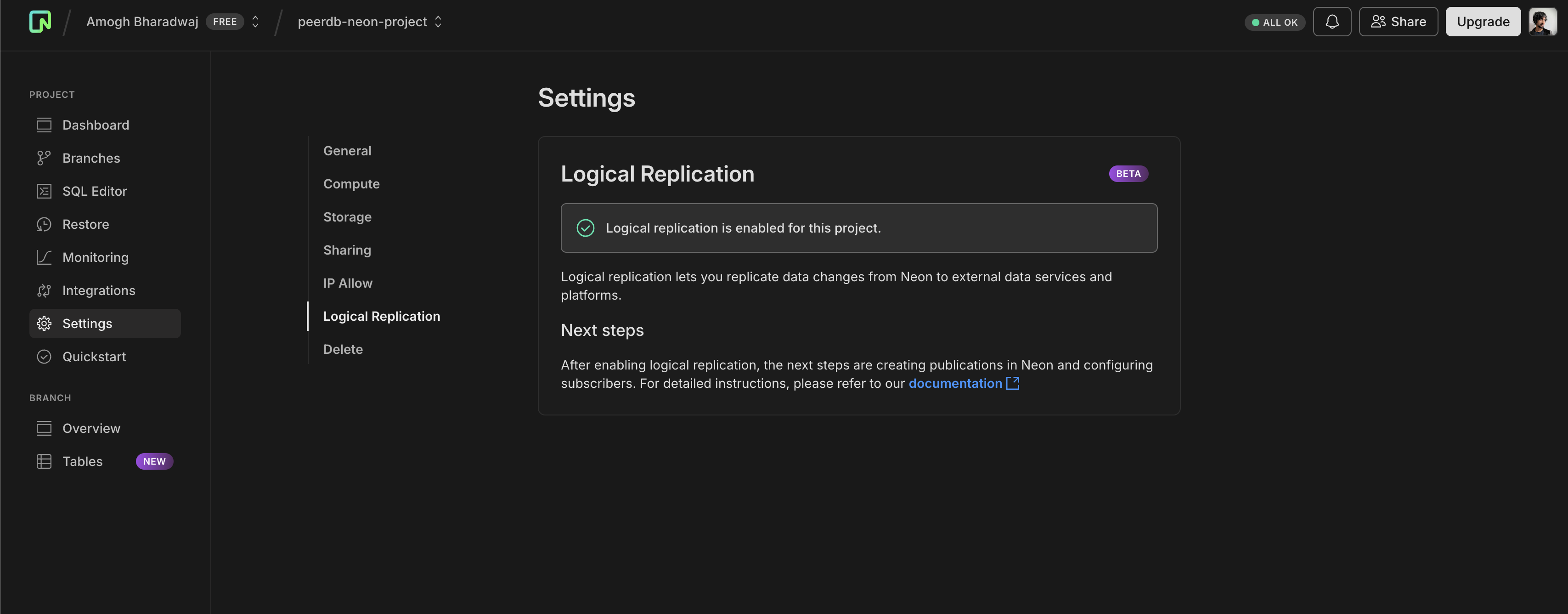
Давайте проверим следующие настройки в вашем экземпляре Neon Postgres:
Белый список IP-адресов (Для плана Neon Enterprise)
Если у вас есть план Neon Enterprise, вы можете внести в белый список IP-адреса ClickPipes, чтобы разрешить репликацию от ClickPipes к вашему экземпляру Neon Postgres. Для этого вы можете нажать на вкладку Settings и перейти в раздел IP Allow.
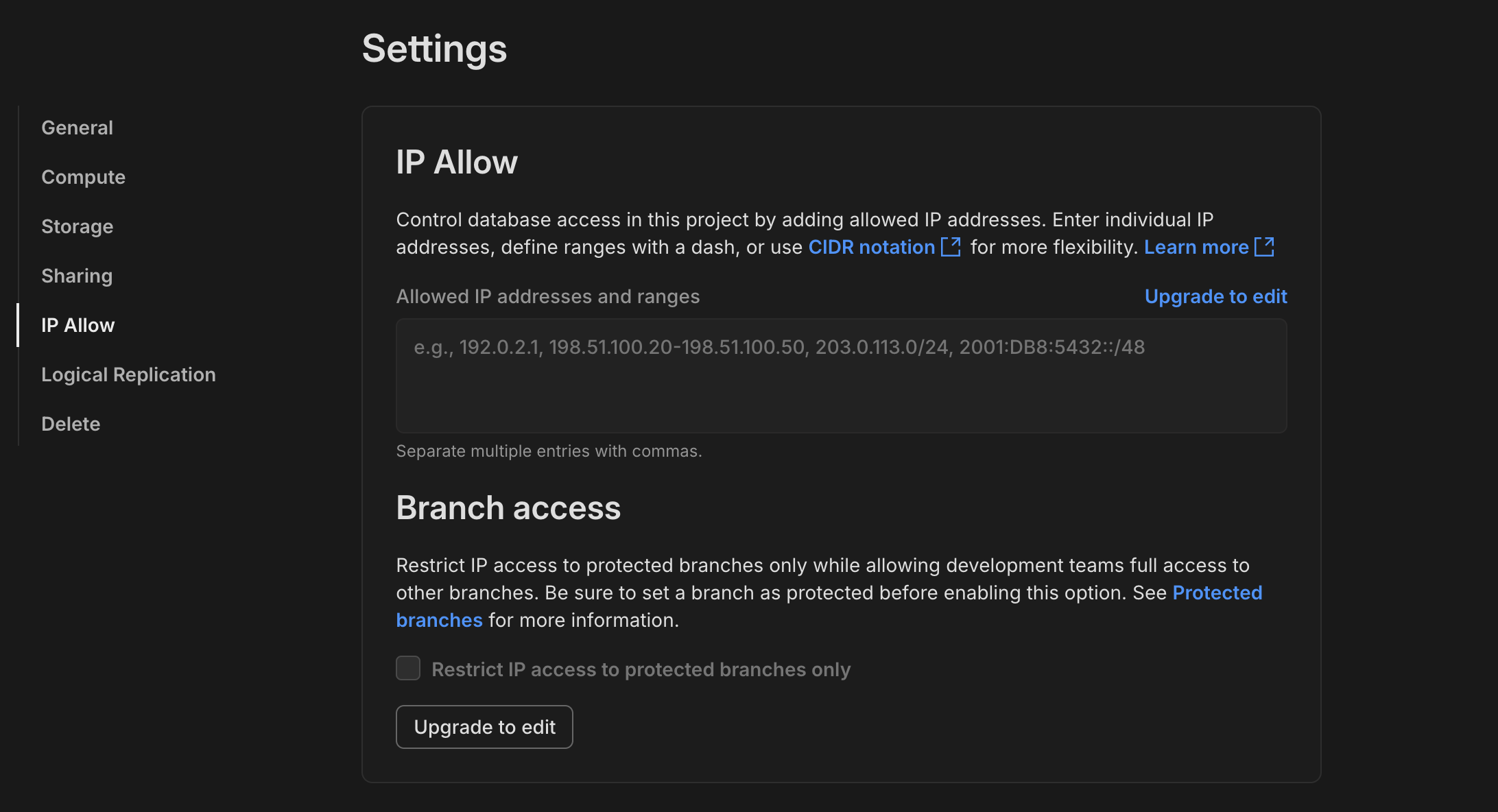
Копирование деталей подключения
Теперь, когда у нас есть пользователь, публикация готова и репликация включена, мы можем скопировать детали подключения для создания нового ClickPipe. Перейдите на Dashboard и в текстовом поле, где отображается строка подключения, измените вид на Parameters Only. Эти параметры нам понадобятся для следующего шага.
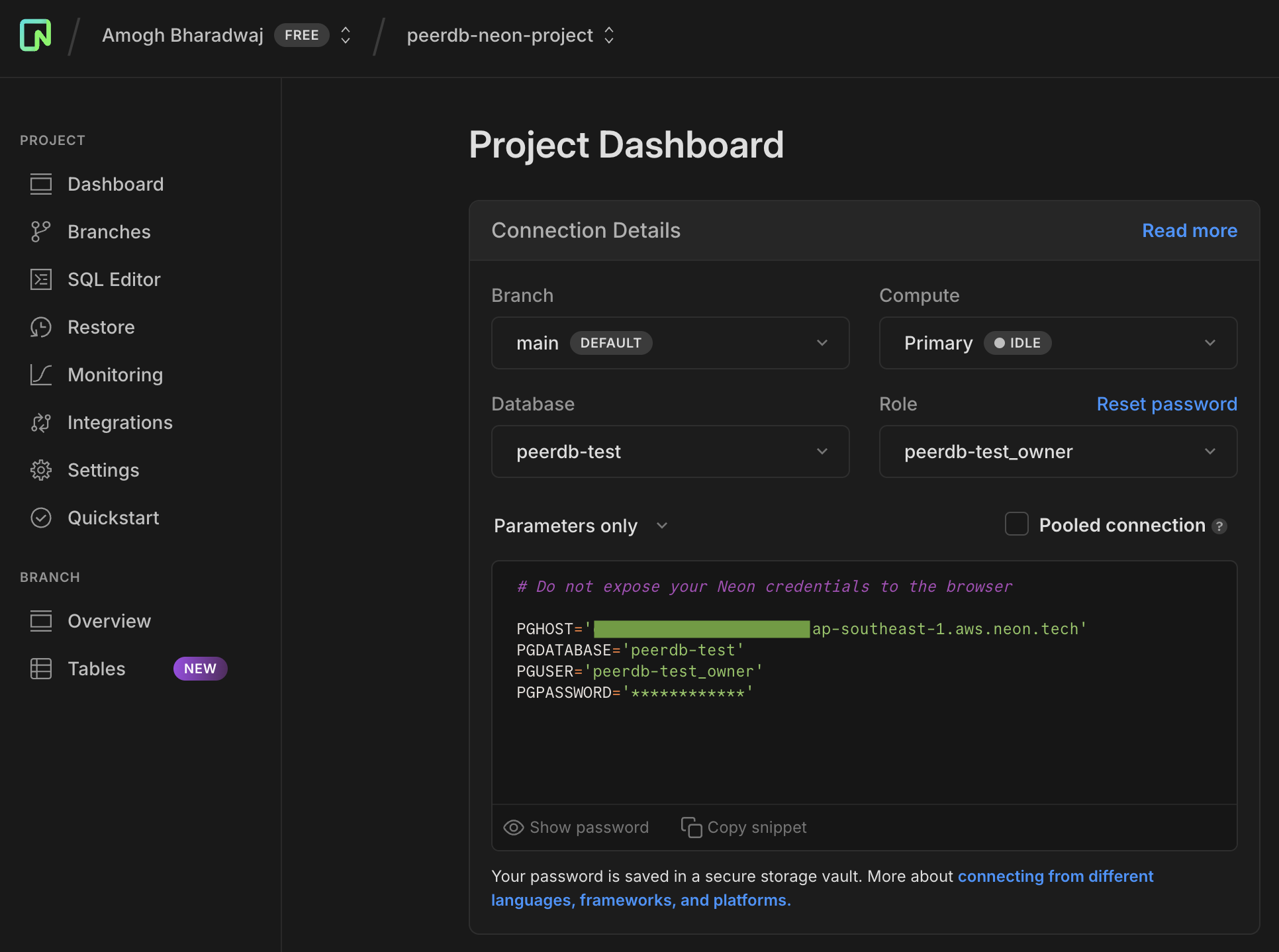
Что дальше?
Теперь вы можете создать свой ClickPipe и начать прием данных из вашего экземпляра Postgres в ClickHouse Cloud. Обязательно запишите детали подключения, которые вы использовали при настройке вашего экземпляра Postgres, так как они вам понадобятся в процессе создания ClickPipe.

